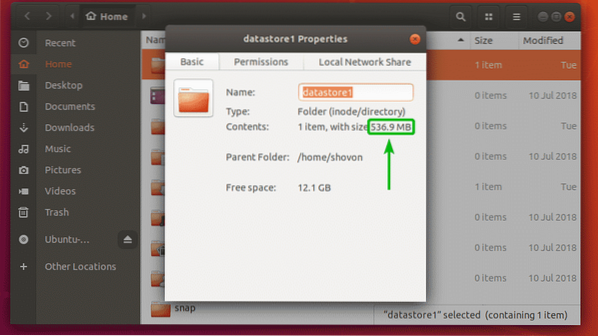
Iš komandinės eilutės nematote, kiek vietos diske taip lengvai sunaudoja katalogas. Tačiau yra tokių programų kaip du ir ncdu kurią galite naudoti norėdami sužinoti disko vietą, kurią sunaudoja katalogas.
Šiame straipsnyje aš jums parodysiu, kaip naudotis du ir ncdu norėdami sužinoti disko vietą, kurią sunaudoja katalogas ar katalogai. Taigi, pradėkime.
„Du“ naudojimas norint rasti katalogo disko naudojimą:
Pagal numatytuosius nustatymus komanda du yra prieinama visuose šiuolaikiniuose „Linux“ paskirstymuose. Jums nereikia nieko papildomai įdiegti.
„Du“ komanda su parinktimis -s (-apibendrinti) ir -h (-žmonėms skaitomas) galima naudoti norint sužinoti, kiek disko vietos sunaudoja katalogas.
Pvz., Tarkime, norite patikrinti, kiek vietos diske ~ / Atsisiuntimai katalogas sunaudoja. Norėdami tai padaryti, paleiskite komandą du taip:
$ du -sh ~ / AtsisiuntimaiKaip matote, ~ / Atsisiuntimai katalogas sunaudojo apie 813 MB vietos diske.

Kartais jums gali prireikti super vartotojo (root) privilegijų, kad patikrintumėte, kiek disko vietos sunaudoja tam tikras katalogas. Taip yra todėl, kad jei neturite leidimo skaityti failą kataloge, komanda du negali jo išanalizuoti, kad surastų ir failo naudojamą disko vietą.
Pvz., Tarkime, norite apskaičiuoti, kiek vietos diske / ir kt katalogas sunaudoja. Norėdami tai padaryti, paleiskite komandą du taip:
$ sudo du -sh / etcKaip matote, / ir kt tik sunaudotas katalogas 13 MB vietos diske.

Naudodamiesi du komanda, galite sužinoti, kiek disko vietos sunaudojo ir katalogo pakatalogiai.
Pvz., Jei norite sužinoti, kiek disko vietos sunaudojo kiekvienas jūsų prisijungimo vartotojų HOME katalogo (~) pakatalogis, galite paleisti komandą du taip:
$ du -h -d 1 ~Arba,
$ du -h -d 1 $ NAMAIKaip matote, nurodomas kiekvieno katalogo, esančio mano prisijungimo vartotojų HOME kataloge, dydis. Paskutinėje eilutėje taip pat rodoma visa disko vieta, kurią sunaudojo prisijungusių vartotojų HOME katalogas.
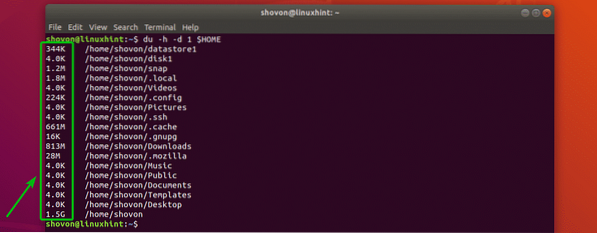
„Ncdu“ naudojimas norint rasti katalogo disko naudojimą:
ncdu yra ncurse pagrįstas terminalo disko naudojimo analizatorius. Taip pat galite tai pavadinti grafinės „GNOME Disk Usage Analyzer“ (Baobab) programos versija. Tai puikus įrankis, leidžiantis stebėti disko naudojimą kiekviename kataloge serveryje be galvos.
The ncdu programinės įrangos paketas nėra įdiegtas pagal numatytuosius nustatymus „Ubuntu“ / „Debian“. Bet tai galima rasti oficialioje „Ubuntu / Debian“ paketų saugykloje. Taigi, ją įdiegti tikrai lengva.
Pirmiausia atnaujinkite APT paketų saugyklos talpyklą naudodami šią komandą:
$ sudo apt atnaujinimasTada įdiekite „ncdu“ savo „Ubuntu“ / „Debian“ kompiuteryje naudodami šią komandą:
$ sudo apt įdiekite ncdu
turėtų būti įdiegtas „ncdu“.
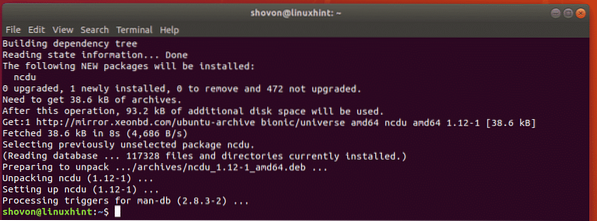
Dabar galite paleisti „ncdu“ naudodami šią komandą:
$ ncduArba paleiskite kaip super vartotoją naudodami šią komandą:
$ sudo ncdu
„ncdu“ turėtų prasidėti. Jis turėtų atrodyti taip, kaip parodyta toliau pateiktoje ekrano kopijoje.
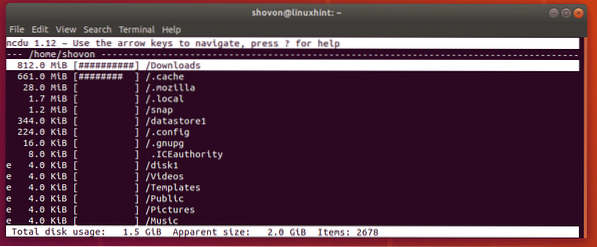
Pagal numatytuosius nustatymus „ncdu“ parodys jūsų dabartinio darbo katalogo pakatalogius. Kaip matote, tai rodo mano prisijungimo vartotojo HOME katalogo pakatalogius.
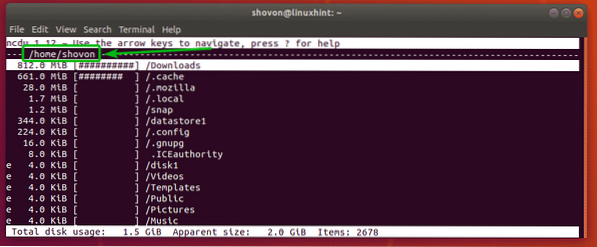
Galite pamatyti, kiek disko vietos sunaudojo kiekvienas katalogas. Čia taip pat yra gražiai atrodantis grafikas. Tai rodo, kiek vietos diske naudoja tam tikras katalogas. Jei norite, galite paspausti klaviatūros klavišą g, jei norite perjungti diagramą, procentą, grafiką + procentinį rodinį.
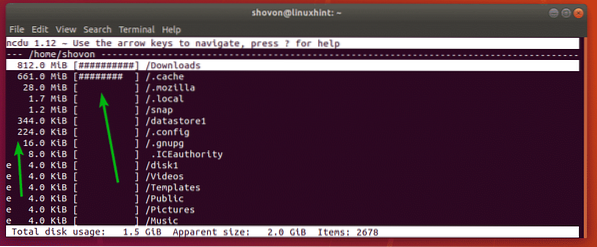
e simbolis kataloge reiškia, kad katalogas tuščias.
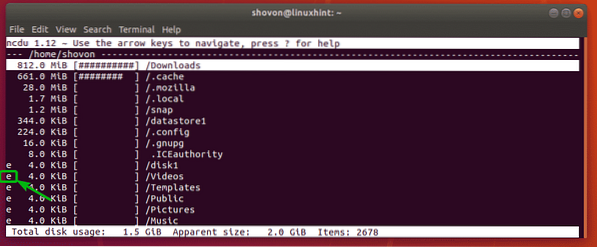
Galite pamatyti, kiek vietos diske yra pagrindiniame kataloge (mano atveju / home / shovon) naudoja iš viso ir failų bei katalogų (elementų) skaičių pagrindiniame kataloge čia, „ncdu“ sąsajoje.
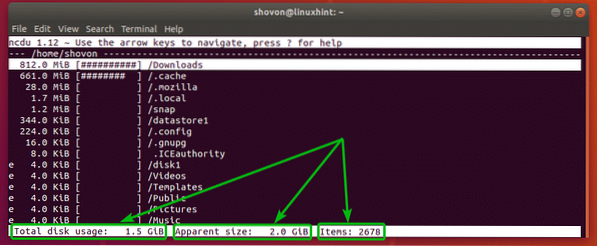
Galite naudoti
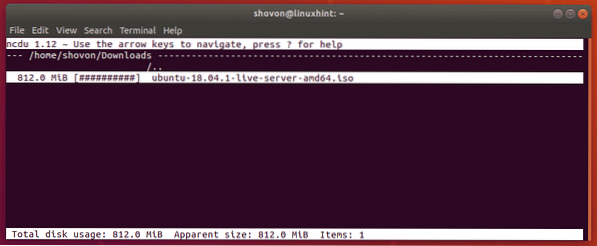
Jei norite išeiti iš „ncdu“ sąsajos, paspauskite q.
Galite rankiniu būdu pasakyti „ncdu“, kad apibendrinant konkretų katalogą, kai paleidžiate „ncdu“.
Pvz., Tarkime, norite greitai pažvelgti į / usr katalogas su ncdu. Norėdami tai padaryti, paleiskite „ncdu“ taip:
$ ncdu / usrArba
$ sudo ncdu / usr
Kaip matote, / usr katalogas rodomas ncdu sąsajoje.
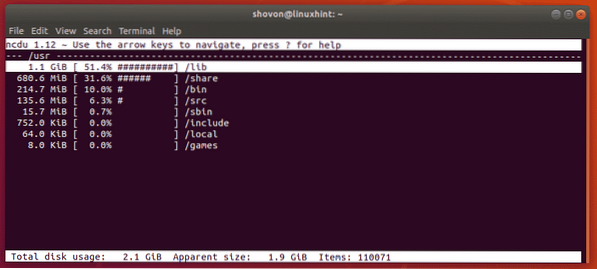
Taigi, taip sužinosite, kiek vietos diske sunaudojo katalogas iš „Linux“ komandinės eilutės. Dėkojame, kad perskaitėte šį straipsnį.
 Phenquestions
Phenquestions


